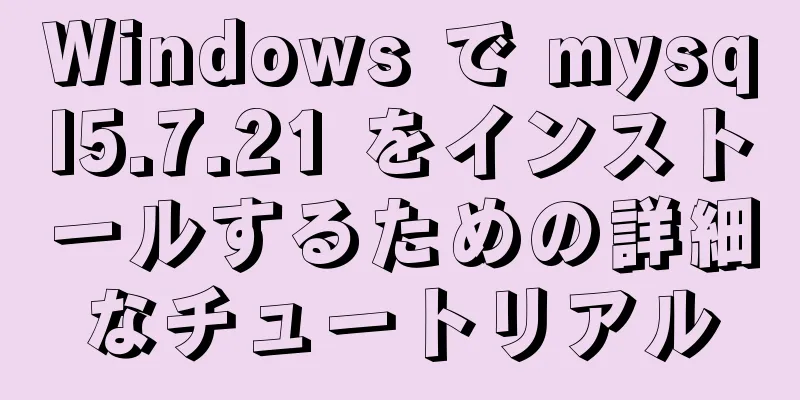CentOS 7でsambaを使用してフォルダーを共有するための完全な手順

|
序文 Samba は、サーバー プログラムとクライアント プログラムで構成され、Linux システム上で SMB プロトコルを実装するフリー ソフトウェアです。 SMB (Server Messages Block) は、ローカル エリア ネットワーク上でファイルやプリンタを共有するための通信プロトコルです。ローカル エリア ネットワーク内の異なるコンピュータ間で、ファイルやプリンタなどのリソースの共有サービスを提供します。 SMB プロトコルは、クライアントがサーバー上の共有ファイル システム、プリンター、およびその他のリソースにアクセスできるクライアント/サーバー プロトコルです。 たとえば、/home/samba フォルダーを他のコンピューターと共有したいとします。 sambaをインストールする yum インストール -y samba sambaユーザーを作成する ユーザー追加サンバ Sambaの設定を変更する 設定ファイルは/etc/samba/smb.confです。 # より詳細な設定ファイルについてはsmb.conf.exampleを参照するか、 # smb.conf のマニュアルページを読んでください。 # 'testparm'を実行して設定が正しいか確認します # 変更しました。 [グローバル] workgroup = SAMBA #samba ワークグループ、Windows ワークグループに設定 security = user #セキュリティ オプション、share|user|server|domain に設定可能、セキュリティ レベルが増加 passdb backend = tdbsam 印刷 = カップ printcap 名 = カップ プリンターをロードする = はい カップオプション = 生 [homes] #デフォルトでは、ユーザーのホームディレクトリは共有されます。これは安全ではありません。comment = Home Directories でコメントアウトできます。 有効なユーザー = %S、%D%w%S 閲覧可能 = いいえ 読み取り専用 = いいえ ACL を継承 = はい [プリンター] #プリンター共有コメント = すべてのプリンター パス = /var/tmp 印刷可能 = はい マスクを作成 = 0600 閲覧可能 = いいえ [印刷$] コメント = プリンタドライバ パス = /var/lib/samba/drivers 書き込みリスト = ルート マスクを作成 = 0664 ディレクトリマスク = 0775 [rootdir] #カスタム共有フォルダコメント = SambaRoot パス = /home/samba/ #共有パス読み取り専用 = いいえ 注意: 自分で変更する場合は、# の後のコメントを削除してください Samba ユーザーの追加 作成したsambaユーザーを追加し、プロンプトに従って対応するパスワードを設定します。 smbpasswd -a サンバ smbpasswd コマンドは、次のように Samba サーバーのユーザー アカウントを管理するために使用されます。 // Samba ユーザーアカウントを追加 # smbpasswd -a sambauser // Samba ユーザーアカウントを無効にする # smbpasswd -d sambauser // Samba ユーザーアカウントを有効にする # smbpasswd -e sambauser // Samba ユーザーアカウントを削除します # smbpasswd -x sambauser Sambaサービスを開始する 開始、停止、および関連コマンドの表示 systemctl smb を起動する systemctl 停止 smb systemctl ステータス smb Windows は共有ディレクトリにアクセスします Win + R を押して、実行インターフェイスに Linux ホスト アドレスである \192.168.1.20 と入力するだけです。ユーザー名とパスワードの入力インターフェイスがポップアップ表示されます。アクセスするには、先ほど設定したユーザー名とパスワードを入力します。 よくある質問 Windows から Linux の共有ディレクトリにアクセスすると、権限がないことを示すメッセージが表示されます。
Sambは次の4つのポートも開く必要があります UDP 137、UDP 138、TCP 139、TCP 445 要約する 以上がこの記事の全内容です。この記事の内容が皆様の勉強や仕事に何らかの参考学習価値をもたらすことを願います。123WORDPRESS.COM をご愛顧いただき、誠にありがとうございます。 以下もご興味があるかもしれません:
|
<<: Ubuntu 18.04 MySQL 8.0 のインストールと設定方法のグラフィックチュートリアル
>>: Node.js コンソールで強調表示されたコードを印刷する方法
推薦する
Vue Element フロントエンドアプリケーション開発の動的メニューとルーティングの関連付け処理
目次概要1. メニューとルーティング処理2. メニューとルートリスト3. ログインプロセスの処理概要...
ダウンロードにおすすめの氷と雪のフォント 33 種類 (個人用および商用)
01 ウィンターフレーク(個人のみ) 02 スノートップキャップ(業務用) 03 モディウス「フリ...
CSS 透明ボーダー背景クリップマジック
この記事では、CSSの透明な境界線の背景クリップの素晴らしい使い方を主に紹介し、みんなと共有し、自分...
union (all) と limit および exists キーワードの使用法を理解するための MySQL シリーズチュートリアル
目次1.union: クエリ結果を追加できます1) すべてを結合: 重複を削除できません2) ユニオ...
ファイルの種類を検出するJavaScriptメソッド
目次1. 画像のバイナリデータを表示する方法2. 絵の種類の見分け方3. 画像の種類を検出する方法3...
Linux オペレーティング システムの概要と紹介
目次1. オペレーティングシステムとは何か2. Linuxの起源3. Linuxの基本機能4. Li...
docker ベースの redis-sentinel クラスターの構築例
1. 概要Redis Cluster は、Redis ノードのグループ間での高可用性とシャーディング...
Vueはechartsに基づいて3次元の縦棒グラフを実装します
3次元縦棒グラフは、正面、右側、上部の3つの部分で構成されています。描画するときは、正面をグラフィッ...
nginxのインストールと設定の詳細なプロセス記録
目次1 nginxの紹介1 nginxとは何か2 つのアプリケーション シナリオ2 nginxのイン...
Nginxはドメイン名のアクセス方法を定義しています
最近Nginxを構築しているのですが、ドメイン名でアクセスできません。 nginx 構成ファイル n...
自分のブログを構築しながら学んだこと
<br />ブログを始めて 1 年、私はブログの内外で多くのことを個人的に学びました。ま...
HTML チュートリアル、optgroup 要素の理解
カテゴリ選択を選択します。テストの結果、IE と FF はこの要素を適切にサポートできることがわかり...
Linux リダイレクトの使用方法の詳細な説明
誰でも時々データをコピーして貼り付ける必要があると思います。コピーして貼り付けるためにファイルを開く...
Linux で利用可能なネットワーク インターフェイスを表示する方法
序文Linux システムをインストールした後の最も一般的なタスクは、ネットワーク構成です。もちろん、...
Docker用国産イメージウェアハウスの使い方
1. 問題の説明何らかの理由により、中国でのDockerイメージのダウンロード速度は特に遅くなります...